Instalēšana šķīrās:
Ja izmantojat Ubuntu vai jebkuru Debian balstītu Linux izplatīšanu, varat viegli instalēt šķelto, jo tas ir pieejams oficiālajā pakotņu krātuvē. Vispirms atjauniniet APT pakotnes krātuves kešatmiņu ar šādu komandu:
$ sudo apt atjauninājums
APT pakotnes krātuves kešatmiņa ir atjaunināta.
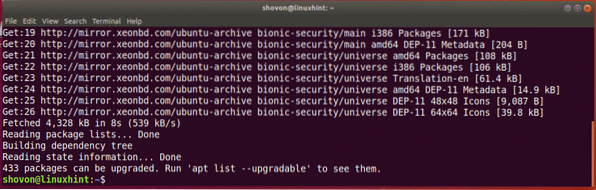
Tagad palaidiet šo komandu, lai instalētu šķīrušos:
$ sudo apt install šķīrās
Tagad nospiediet y un pēc tam nospiediet
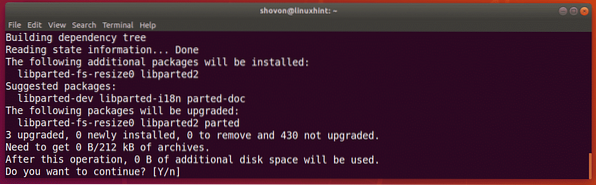
Šķirtais būtu jāuzstāda.
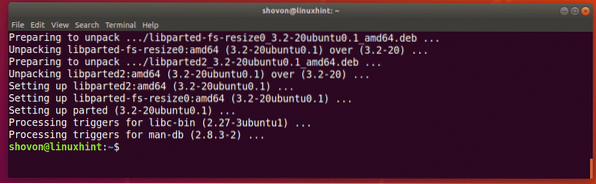
Vietnē CentOS / RHEL 7 jūs varat instalēt šķirtu ar šādu komandu:
$ sudo yum install šķīrās -yKrātuves ierīču identifikatoru atrašana:
Pirms varat sākt strādāt ar šķirtām, jums jāzina, kura atmiņas ierīce ir jāsadala.
Lai uzskaitītu visas pievienotās atmiņas ierīces datorā, varat izpildīt šādu komandu:
$ sudo lshw-klases disks-īssKā redzat, manā datorā ir 2 atmiņas ierīces, / dev / sda un / dev / sdb. Šeit, / dev / sdb ir mans 32 GB USB īkšķa disks. Tas ir tas, kuru es gribu sadalīt.
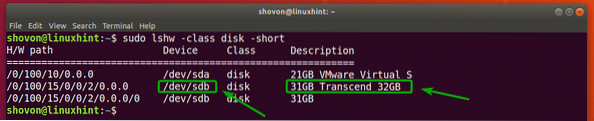
Atveriet krātuves ierīci ar sadalītu:
Tagad, kad zināt, kuru atmiņas ierīci vēlaties nodalīt, varat atvērt sadalīti šādi:
$ sudo šķīrās / dev / sdbPIEZĪME: Pārliecinieties, ka maināt / dev / sdb uz atmiņas ierīci, kuru vēlaties sadalīt.

Šķirtais ir jāatver. Tagad, lai sadalītu vēlamo atmiņas ierīci, jūs varat palaist daudzas šķeltās komandas.

Pārslēgšanās uz citu atmiņas ierīci:
Varat arī sākt šķirt, iepriekš nenorādot, kuru atmiņas ierīci atvērt:
$ sudo šķīrās
Kā redzat, tiek uzsākta šķiršanās. Pēc noklusējuma, / dev / sda, ir atlasīta pirmā / galvenā atmiņas ierīce.

Visas datorā esošās atmiņas ierīces var uzskaitīt ar šādu dalītu komandu:
(šķeltas) drukas ierīcesKā redzat, mana datora atmiņas ierīces / dev / sda un / dev / sdb ir uzskaitīti kopā ar to fizisko lielumu.
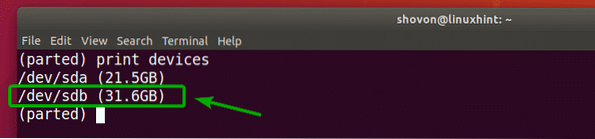
Tagad jūs varat izmantot atlasiet parted komanda, lai izvēlētos atmiņas ierīci (pieņemsim, ka / dev / sdb), kuru vēlaties sadalīt šādi:
(šķīrās) atlasiet / dev / sdb
Kā jūs redzat, / dev / sdb ir atlasīts.

Jaunas nodalījuma tabulas izveide:
Jūs varat izveidot GPT un MSDOS nodalījumu tabulu ar šķirtām.
Lai izveidotu GPT nodalījuma tabulu, palaidiet šo sadalīto komandu:
(šķīrās) mklabel gpt
Lai izveidotu MSDOS nodalījuma tabulu, palaidiet šādu sadalīto komandu:
(šķīrās) mklabel msdos
Es došos uz MSDOS nodalījumu tabulu, jo es sadalīju USB īkšķa disku. GPT nodalījuma izveidošanas procedūra ir vienāda.
Tagad ierakstiet Ignorēt un nospiediet

Izveidojot jaunu nodalījumu tabulu, tiks izdzēsti visi esošie nodalījumi. Ja jums viss ir kārtībā, ierakstiet Jā un pēc tam nospiediet

Kādu iemeslu dēļ izmaiņas nevar piemērot nekavējoties. Bet tas ir labi. Ierakstiet Ignorēt un nospiediet
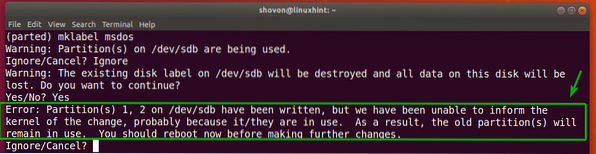
Jāizveido jauna nodalījuma tabula.
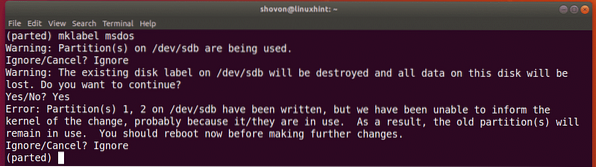
Jauno starpsienu izveide:
Jūs varat izveidot jaunu nodalījumu ar šādu sadalīto komandu:
(šķīrās) mkpart
Tagad ierakstiet vai nu primārs vai pagarināts atkarībā no tā, vai vēlaties izveidot primāro vai paplašināto nodalījumu. Kad esat pabeidzis, nospiediet

Tagad ierakstiet faila sistēmas tipu, kuru vēlaties izmantot nodalījumam. Es došos uz ext4.

PIEZĪME: Jūs varat uzzināt, kādus atslēgvārdus varat izmantot šeit, izmantojot šādu komandu:
$ grep -v nodev / proc / filesystems griezums -f2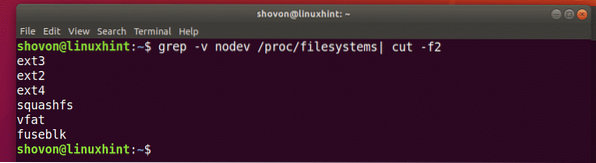
Tagad ierakstiet vietu megabaitos (MB), kur sākas nodalījums. Ja tas ir pirmais nodalījums, tad 1 (MB) ir pieņemama vērtība. Kad esat pabeidzis, nospiediet

Tagad ierakstiet vietu megabaitos (MB), kur beidzas nodalījums. Nodalījuma lielums būs starpība starp beigu un sākuma vietu. Piemēram, pieņemsim, ka vēlaties izveidot nodalījumu 1 GB / 1024 MB. Tātad beigas būs 1024. Kad esat pabeidzis, nospiediet
PIEZĪME: 1025 šeit nevar ievietot izlīdzināšanas problēmu dēļ. Sadalītie nesaskaņo nodalījumus automātiski.

Tiks izveidots nodalījums.

Visus atlasīto atmiņas ierīču nodalījumus varat uzskaitīt šādi:
(šķīrās) druka
Kā redzat, ir izveidots jaunizveidotais nodalījums.
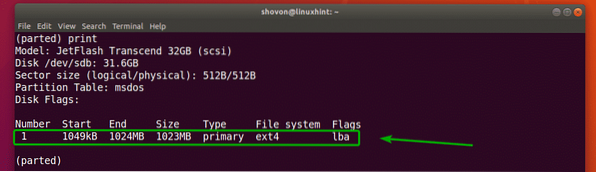
PIEZĪME: Veidojot vairākus nodalījumus ar sadalītiem, jaunais nodalījums jāsāk vismaz no pēdējā nodalījuma beigām + 1. Piemēram, manis izveidotais nodalījums beidzās ar 1024 MB. Tātad nākamais nodalījums sāksies no 1025 MB vai vairāk.
Es izveidoju vēl vienu nodalījumu, lai parādītu, kā noņemt nodalījumus, izmantojot parted nākamajā sadaļā.
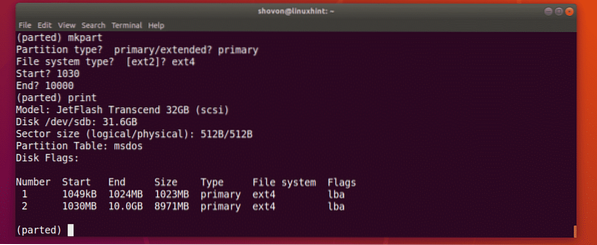
Starpsienu noņemšana:
Vispirms uzskaitiet visus atlasītās atmiņas ierīces nodalījumus šādi:
(šķīrās) drukaPieņemsim, ka vēlaties dzēst nodalījuma numuru 2, kā norādīts zemāk redzamajā ekrānuzņēmumā.
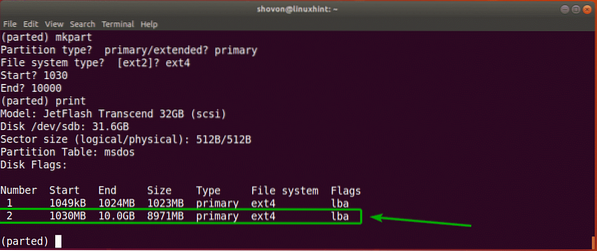
Lai to izdarītu, palaidiet šo sadalīto komandu:
(šķīrās) rm 2
Kā redzat, nodalījuma numurs 2 vairs nepastāv.
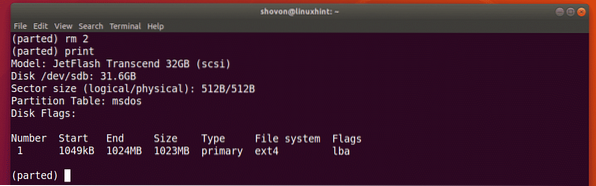
Vienības maiņa:
Veidojot jaunu nodalījumu, jums jānorāda jaunā nodalījuma sadaļa Sākums un Beigas. Noklusējuma vienība ir MB. Jūs to varat ļoti viegli mainīt, šķiroties.
Atbalstītās vienības un atslēgvārdi ir:
| Vienība | atslēgvārds |
| Nozares | s |
| Baiti | B |
| Cilindri | cil |
| cilindri, galvas, sektori | chs |
| Kilobaiti | KB |
| Mebibīti | MiB |
| Megabaiti | MB |
| Gibibīti | Džib |
| Gigabaiti | GB |
| Procenti | % |
PIEZĪME: Lai iegūtu papildinformāciju par to, pārbaudiet manis lapu, kas sadalīta ar šādu komandu:
$ cilvēks šķīrāsJūs varat izmantot vienība komandu, lai mainītu noklusējuma vienību.
Piemēram, pieņemsim, ka vēlaties mainīt noklusējuma vienību MB uz sektoriem, pēc tam izpildiet šādu komandu:
(šķīrās) vienība sKā redzat, ir mainījusies arī displeja vienība.
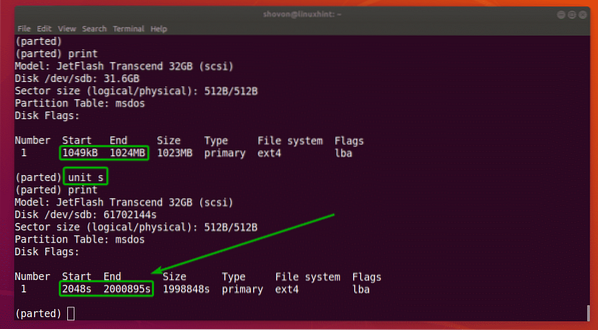
Tagad jūs varat arī izveidot nodalījumus ar jauniestatīto vienību.
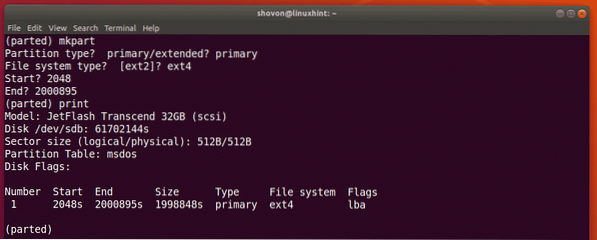
Tātad, tā jūs izmantojat šķīrušies Linux. Paldies, ka izlasījāt šo rakstu.
 Phenquestions
Phenquestions


